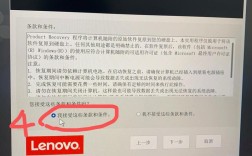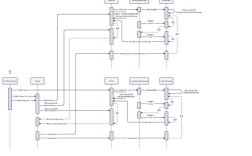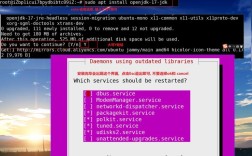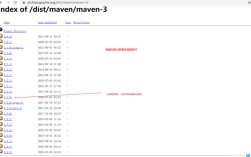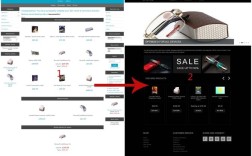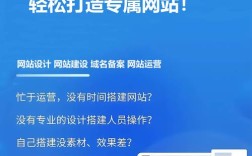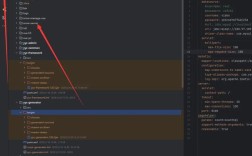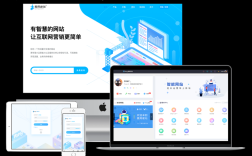阿里云服务器安装DedeCMS是一个常见的需求,尤其对于个人站长或中小企业搭建内容管理系统来说,阿里云的稳定性和DedeCMS的易用性结合能快速实现网站部署,以下将详细介绍在阿里云服务器上安装DedeCMS的完整步骤,包括环境准备、数据库配置、文件上传及安装向导等环节,确保用户能够顺利完成搭建。
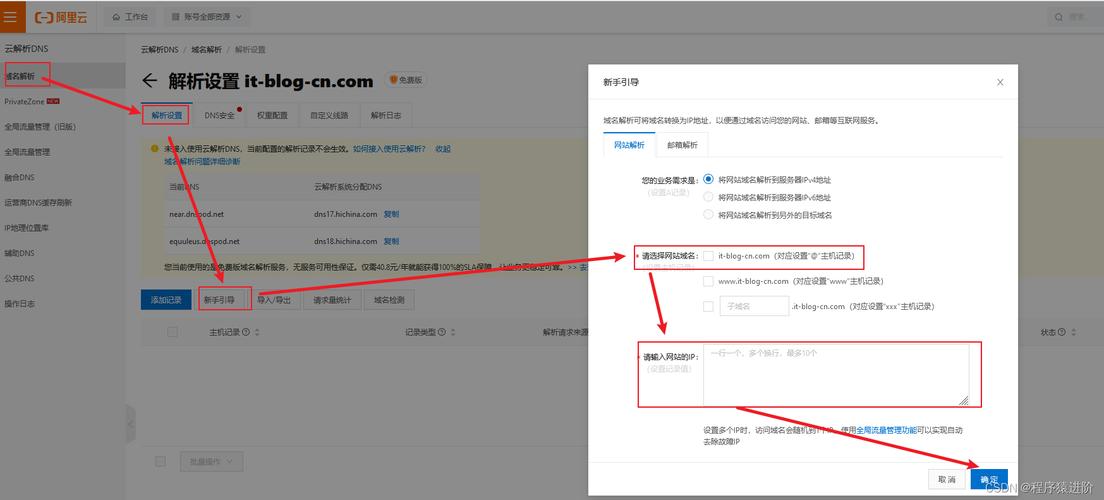
环境准备
在安装DedeCMS之前,需要确保服务器环境满足其运行要求,DedeCMS是基于PHP和MySQL开发的内容管理系统,因此需要安装LAMP(Linux+Apache+MySQL+PHP)或LNMP(Linux+Nginx+MySQL+PHP)环境,以阿里云ECS Linux服务器(如CentOS 7.x)为例,具体步骤如下:
-
购买并配置ECS实例
登录阿里云控制台,选择ECS产品,创建实例时建议选择以下配置:- 操作系统:CentOS 7.9
- 实例规格:2核4G(入门级配置)
- 存储类型:高效云盘40GB
- 网络类型:VPC,开启公网IP(用于后续访问)
安全组:放行80(HTTP)、3306(MySQL)、22(SSH)端口。
-
安装LAMP环境
通过SSH连接服务器(推荐使用Xshell或PuTTY),执行以下命令安装Apache、MySQL和PHP:# 安装Apache yum install httpd -y systemctl start httpd systemctl enable httpd # 安装MySQL yum install mariadb-server mariadb -y systemctl start mariadb systemctl enable mariadb # 初始化MySQL安全配置 mysql_secure_installation # 安装PHP及必要扩展 yum install php php-mysql php-gd php-xml php-mbstring -y systemctl restart httpd
-
验证环境
在浏览器中输入服务器公网IP,若显示Apache测试页面,则Web服务正常;通过php -v命令检查PHP版本,建议使用PHP 7.0以上版本以兼容DedeCMS最新版。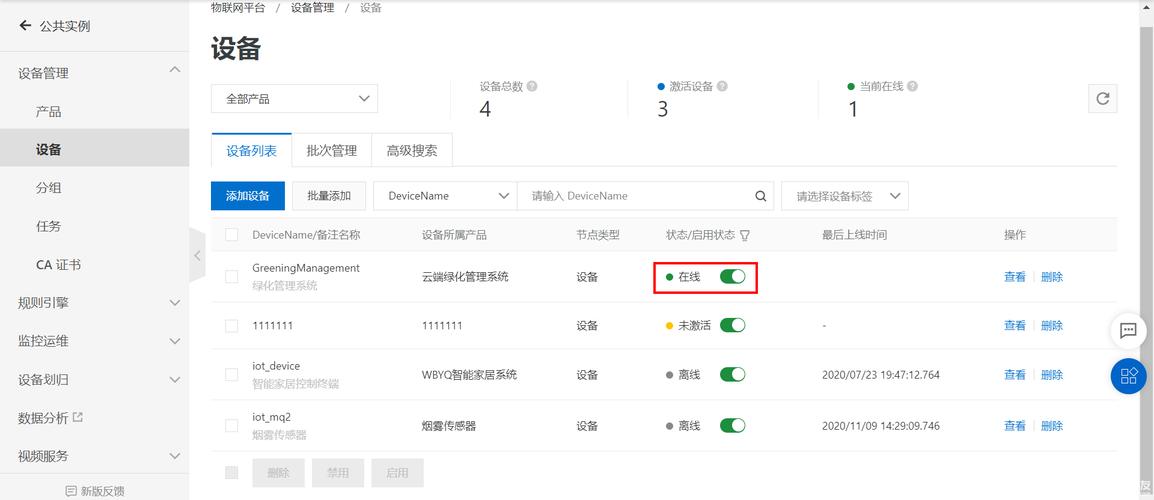 (图片来源网络,侵删)
(图片来源网络,侵删)
下载并上传DedeCMS
-
获取DedeCMS安装包
访问DedeCMS官网(https://www.dedecms.com/),下载最新版本(如DedeCMS V5.7 UTF8版本),解压后得到dede文件夹(包含安装文件)。 -
上传文件到服务器
使用FTP工具(如FileZilla)或SCP命令将解压后的dede文件夹上传至Apache网站根目录(默认为/var/www/html/),若上传后文件路径为/var/www/html/dede,需将文件夹内所有文件移动到/var/www/html/下,确保访问根目录即可触发安装。
创建数据库并配置权限
-
登录MySQL并创建数据库
执行以下命令创建DedeCMS专用数据库:mysql -u root -p CREATE DATABASE dedecms DEFAULT CHARACTER SET utf8mb4 COLLATE utf8mb4_general_ci; CREATE USER 'dedeuser'@'localhost' IDENTIFIED BY 'your_password'; GRANT ALL PRIVILEGES ON dedecms.* TO 'dedeuser'@'localhost'; FLUSH PRIVILEGES; EXIT;
其中
your_password需替换为强密码。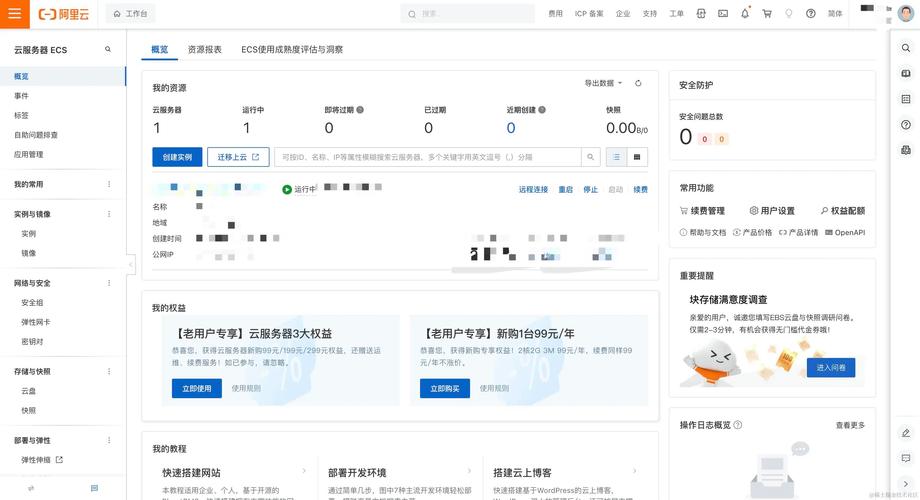 (图片来源网络,侵删)
(图片来源网络,侵删) -
记录数据库信息
保存以下信息,后续安装向导需要填写:- 数据库名:dedecms
- 用户名:dedeuser
- 密码:your_password
- 数据库主机:localhost
运行安装向导
-
访问安装页面
在浏览器中输入http://服务器公网IP/install,进入DedeCMS安装向导,若显示文件权限不足错误,需修改/var/www/html/目录权限:chown -R apache:apache /var/www/html/ chmod -R 755 /var/www/html/
-
填写安装信息
安装向导分为两步:- 环境检测:检查PHP版本、数据库连接模块等,若提示“不通过”,需安装对应扩展(如
php-mysql)。 - 数据库配置:填写之前创建的数据库名、用户名、密码,设置网站管理员账号(如admin)和密码,以及网站名称(如“我的DedeCMS站点”)。
- 环境检测:检查PHP版本、数据库连接模块等,若提示“不通过”,需安装对应扩展(如
-
完成安装
点击“开始安装”,等待进度条完成后,安装向导会提示删除install目录(安全要求),执行以下命令删除:rm -rf /var/www/html/install
验证安装与配置
- 访问后台管理
安装完成后,通过http://服务器公网IP/login.php登录后台,使用管理员账号和密码进入。 - 修改网站配置
在后台“系统”-“系统基本参数”中设置网站域名、版权信息等;在“栏目管理”中创建内容分类,测试发布文章是否正常。
常见问题处理
-
伪静态配置
若需启用伪静态(如文章页URL美化),需在Apache配置文件中添加规则:vim /etc/httpd/conf/httpd.conf # 在<VirtualHost *:80>中添加: <Directory "/var/www/html"> AllowOverride All </Directory>重启Apache:
systemctl restart httpd,然后在DedeCMS后台“系统”-“伪静态设置”中开启。 -
上传文件大小限制
若上传图片或附件失败,需修改PHP配置文件/etc/php.ini,调整以下参数:upload_max_filesize = 50M post_max_size = 50M max_execution_time = 300
保存后重启Apache:
systemctl restart httpd。
相关问答FAQs
Q1: 安装DedeCMS时提示“目录不可写”怎么办?
A1: 此问题通常是由于Web服务器用户(如Apache)对网站目录无写入权限,可通过以下命令修复:
chown -R apache:apache /var/www/html/ chmod -R 755 /var/www/html/ chmod -R 777 /var/www/html/data/ # data目录需可写
若仍报错,检查SELinux状态(sestatus),可临时关闭:setenforce 0。
Q2: DedeCMS安装后无法打开后台登录页面?
A2: 可能原因包括:
- 路径错误:确保访问
http://域名/login.php,而非http://域名/dede/login.php(若安装时未移动文件)。 - 权限问题:检查
/var/www/html/include/config_base.php是否存在且可写,若无则重新上传安装包。 - 缓存问题:清除浏览器缓存或更换浏览器尝试。
若仍无法解决,查看Apache错误日志:tail -f /var/log/httpd/error_log,定位具体错误信息。